来源:www.xinmaotao.net 时间:2022-09-01 13:15
最近有位win7系统用户在使用电脑玩游戏的时候,想要查看显卡驱动版本是否符合游戏条件,但是用户不知道显卡驱动版本在哪里查看,那么win7系统怎么查看显卡驱动版本呢?下面新毛桃u盘装系统为大家介绍win7系统查看显卡驱动版本的操作教程。
查看显卡驱动版本方法:
1、打开开始按钮,点击控制面板;如图所示:
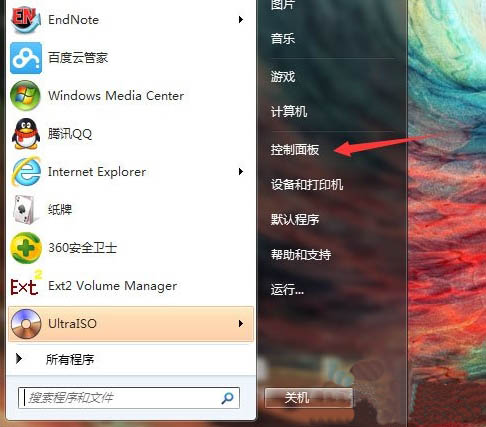
2、点击设备管理器;如图所示:
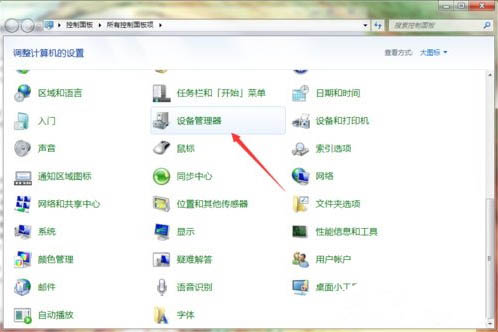
3、这个窗口里可以找到显示适配器,也就是显卡;如图所示:

4、在那个显卡名称上点右键,弹出的菜单点属性;如图所示:
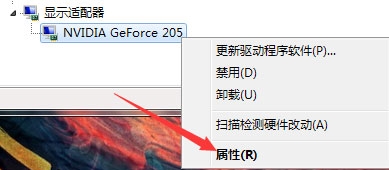
5、打开的对话框中,有驱动程序选项卡,驱动程序版本即显卡驱动版本。如图所示:
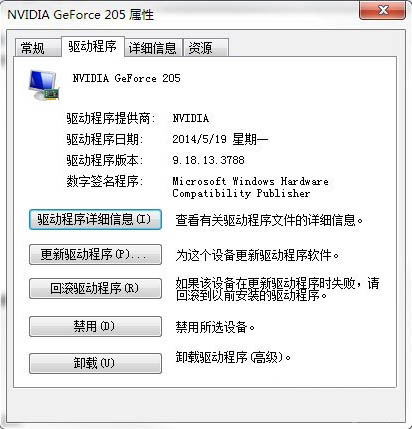
关于win7系统查看显卡驱动版本的操作教程就为小伙伴们详细分享到这里了,如果用户们不知道怎么查看显卡驱动版本,可以参考上述方法步骤进行操作哦,希望本篇教程能够帮到大家,更多精彩教程请关注新毛桃官方网站。
责任编辑:新毛桃:http://www.xinmaotao.net